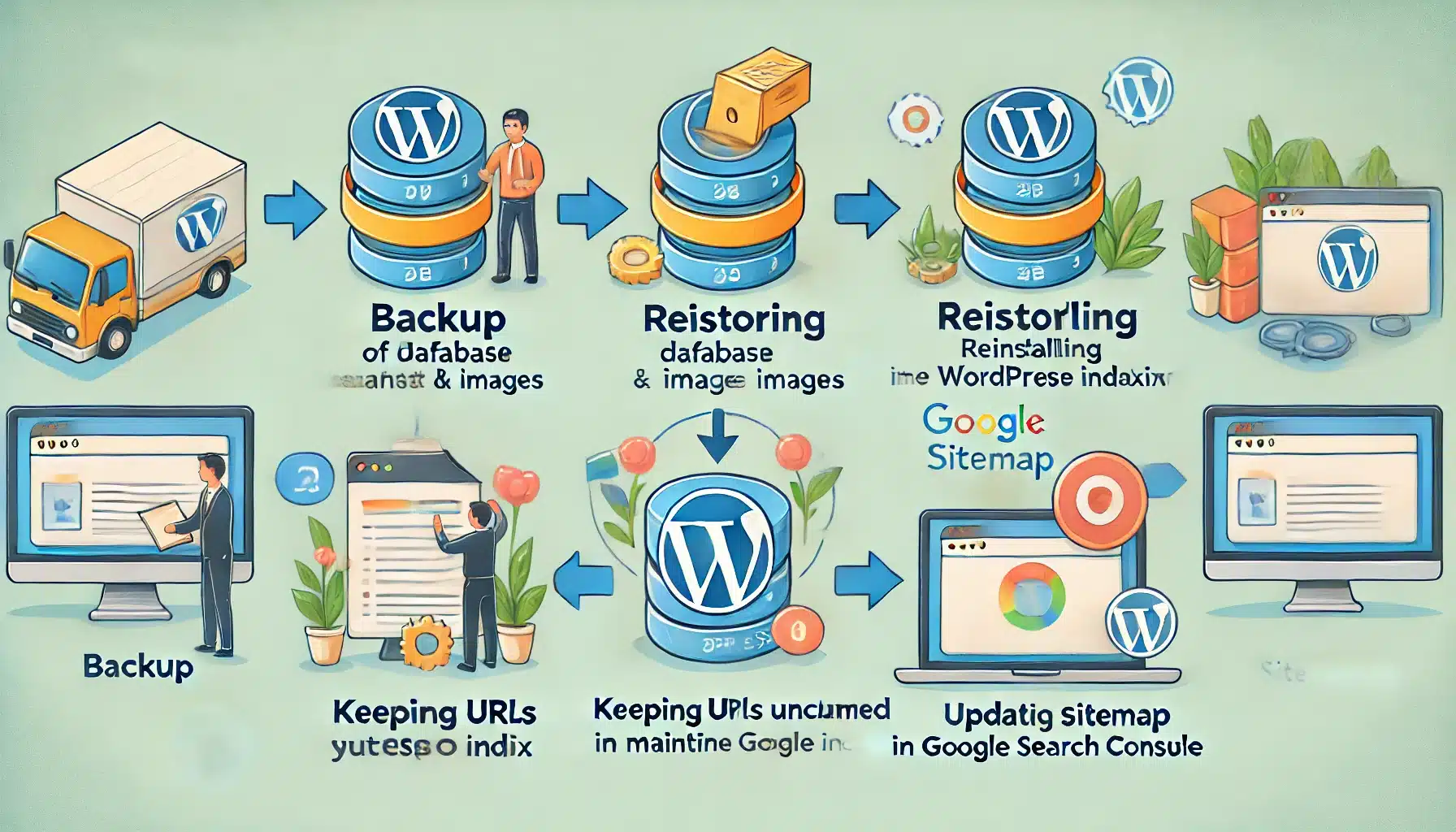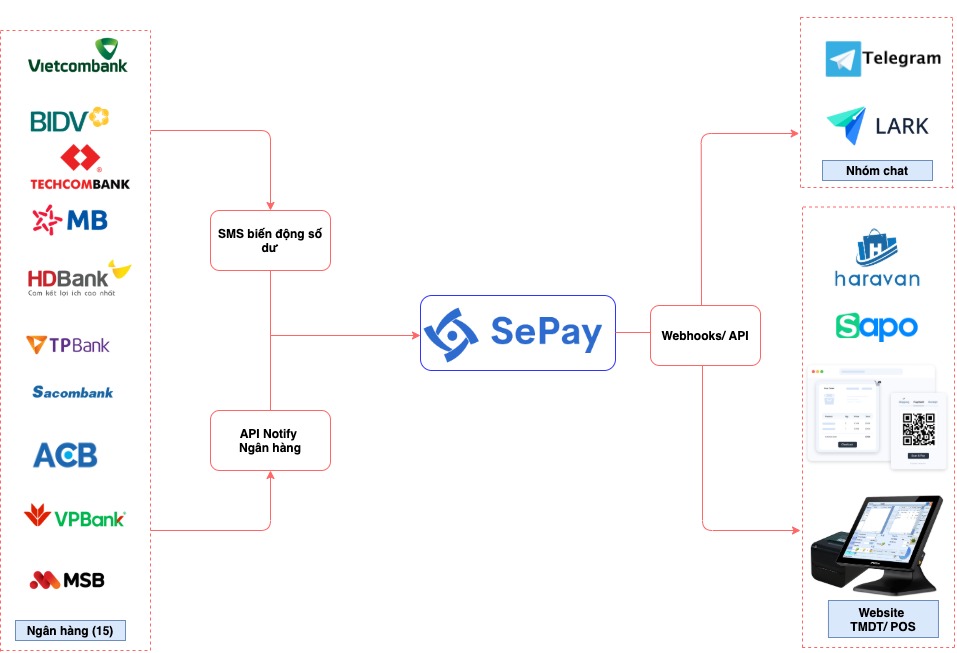Hướng Dẫn Cài Lại Source Code WordPress Mới Mà Vẫn Giữ Bài Viết, Sản Phẩm Cũ Và Không Mất Index Google
Bạn muốn cài lại source code WordPress mới để làm mới website nhưng lo lắng mất bài viết, sản phẩm cũ hay ảnh hưởng đến thứ hạng SEO trên Google? Đừng lo, Themevip sẽ hướng dẫn bạn chi tiết từng bước để thực hiện mà vẫn đảm bảo dữ liệu an toàn và giữ nguyên index Google. Hãy cùng bắt đầu nhé!
TRƯỜNG HỢP 1: Giữ Nguyên Theme, Plugin Cũ – Chỉ Cài Lại Source Code WordPress
1. Sao Lưu Dữ Liệu Quan Trọng Trước Khi Cài Lại WordPress
Trước khi bắt tay vào cài lại source code WordPress, việc sao lưu dữ liệu là bước không thể bỏ qua để bảo vệ bài viết, sản phẩm và hình ảnh.
1.1. Sao Lưu Database (Bài Viết, Sản Phẩm, Danh Mục…)
Database là nơi lưu trữ toàn bộ nội dung như bài viết, sản phẩm, bình luận… Nếu không sao lưu, bạn sẽ mất hết dữ liệu khi cài lại.
👉 Cách sao lưu database:
-
Đăng nhập vào phpMyAdmin trên hosting/VPS.
-
Chọn database của website → Nhấn Export (Xuất).
-
Chọn Quick – display only the minimal options (Nhanh – chỉ hiển thị các tùy chọn tối thiểu) → Nhấn Go (Xuất) để tải file
.sqlvề máy.
📌 Lưu ý: Nếu không sao lưu database, toàn bộ bài viết, sản phẩm sẽ bị mất khi cài lại website.
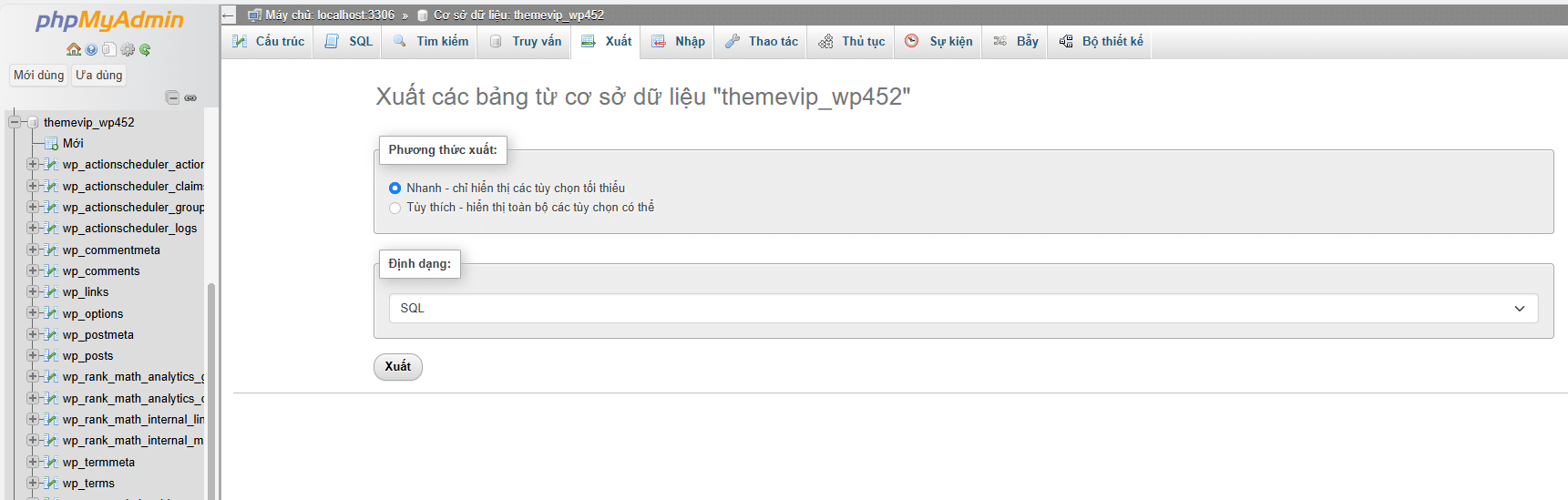
1.2. Sao Lưu Thư Mục Hình Ảnh (/uploads/)
Hình ảnh bài viết, sản phẩm nằm trong thư mục /wp-content/uploads/. Themevip khuyên bạn sao lưu để tránh mất ảnh.
Cách sao lưu thư mục uploads:
- Vào File Manager trên hosting hoặc dùng FTP.
- Truy cập thư mục /wp-content/uploads/.
- Tải toàn bộ thư mục này về máy.
Lưu ý: Nếu bỏ qua bước này, website sẽ không hiển thị hình ảnh sau khi cài lại.
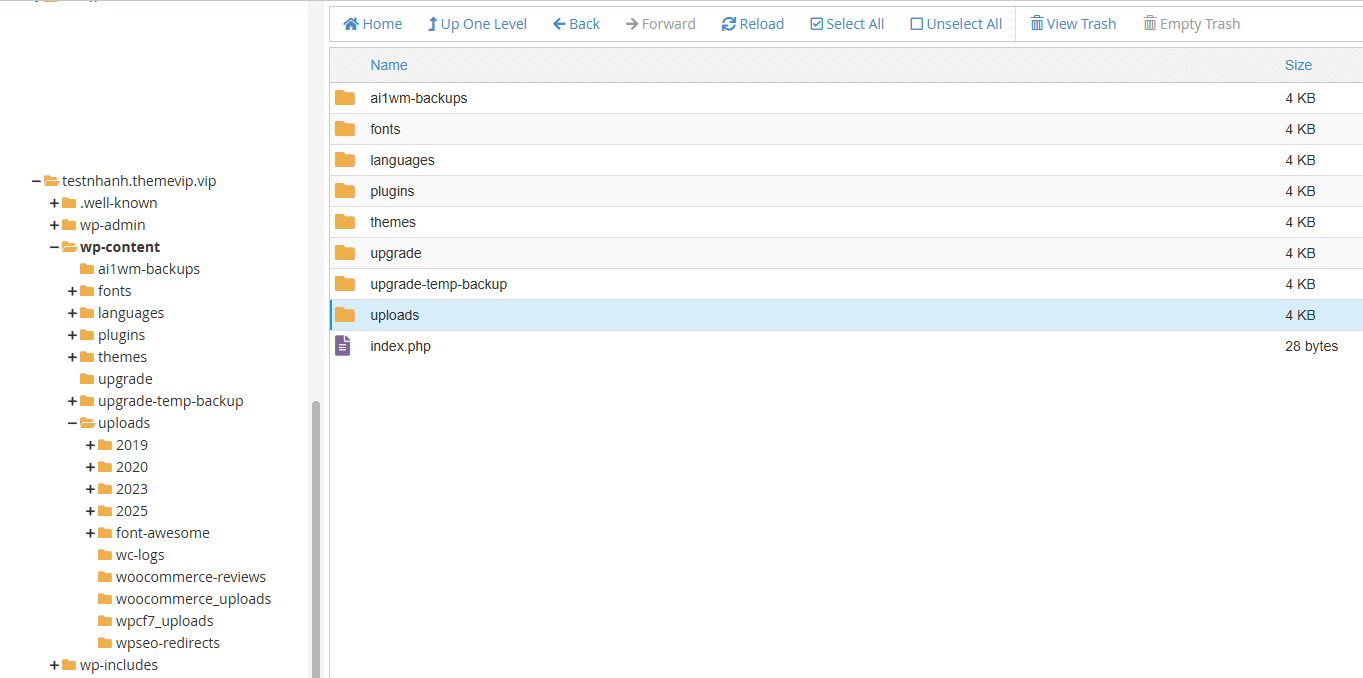
2. Cài Đặt Lại WordPress Với Source Code Mới
Sau khi sao lưu xong, bạn đã sẵn sàng để cài lại source code WordPress.
Cách thực hiện:
- Xóa source code cũ, nhưng giữ lại thư mục /uploads/ đã sao lưu.
- Tải phiên bản WordPress mới nhất từ wordpress.org và giải nén vào thư mục website.
- Cài đặt lại theme và plugin giống phiên bản cũ.
Lưu ý: Đảm bảo dùng đúng phiên bản theme/plugin để tránh lỗi tương thích.
3. Khôi Phục Dữ Liệu Cũ Sau Khi Cài Lại
Themevip sẽ chỉ bạn cách đưa dữ liệu cũ trở lại website mới mà không gặp trục trặc.
3.1. Nhập Lại Database Để Khôi Phục Bài Viết, Sản Phẩm
Cách khôi phục database:
- Vào phpMyAdmin → Chọn database mới.
- Xóa tất cả bảng hiện tại bằng cách chọn và nhấn Drop.
- Nhấn Import (Nhập) → Chọn file .sql đã sao lưu → Nhấn Go.
Lưu ý: Sau khi nhập, bài viết và sản phẩm sẽ hiển thị lại như cũ.
3.2. Chép Lại Thư Mục Hình Ảnh (/uploads/)
Cách khôi phục hình ảnh:
- Dùng File Manager hoặc FTP.
- Chép thư mục /uploads/ đã sao lưu vào /wp-content/.
Lưu ý: Hình ảnh sẽ hiển thị bình thường sau bước này.
4. Giữ Nguyên Index Google Và Thứ Hạng SEO
Để không mất thứ hạng sau khi cài lại source code WordPress, bạn cần thực hiện các bước tối ưu SEO dưới đây.
4.1. Giữ Nguyên URL Bài Viết Và Sản Phẩm
Google đã index các URL cũ, nếu thay đổi, thứ hạng SEO sẽ bị ảnh hưởng.
Cách làm:
- Vào Cài đặt → Đường dẫn tĩnh (Permalinks).
- Chọn cấu trúc giống cũ (ví dụ: /category/post-name/).
- Nhấn Lưu thay đổi.
Lưu ý: URL thay đổi = Google coi là trang mới, thứ hạng có thể tụt.
4.2. Cập Nhật File robots.txt
File robots.txt giúp Google biết website vẫn hoạt động.
Cách tạo:
- Tạo file robots.txt trong thư mục gốc.
- Dán mã sau:
User-agent: *
Disallow: /wp-admin/
Allow: /
Sitemap: https://yourwebsite.com/sitemap.xmlLưu ý: Không có robots.txt, Google có thể bỏ qua website.
4.3. Gửi Lại Sitemap Trên Google Search Console
Cách thực hiện:
- Vào Google Search Console.
- Chọn website → Gửi lại sitemap.xml (ví dụ: https://yourwebsite.com/sitemap.xml).
- Kiểm tra lỗi bằng công cụ URL Inspection.
Lưu ý: Sitemap không cập nhật có thể khiến website mất index.
4.4. Dùng Redirect 301 Nếu URL Thay Đổi
Nếu URL bài viết/sản phẩm thay đổi, hãy dùng Redirect 301.
Cách làm:
- Cài plugin Redirection hoặc thêm vào file .htaccess:
Redirect 301 /bai-viet-cu https://yourwebsite.com/bai-viet-moiLưu ý: Redirect 301 giữ thứ hạng SEO hiệu quả.
Tóm Tắt Quy Trình Trường Hợp 1
- Sao lưu database và thư mục uploads.
- Cài lại source code WordPress mới.
- Nhập lại database và chép uploads để khôi phục.
- Tối ưu URL, robots.txt, sitemap, và dùng Redirect 301 nếu cần.
TRƯỜNG HỢP 2: Cài Source Code Mới Hoàn Toàn Nhưng Giữ Bài Viết, Sản Phẩm Cũ
Bạn muốn dùng file .wpress (từ All-in-One WP Migration) để cài website mới hoàn toàn như mẫu tại Themevip nhưng vẫn giữ bài viết cũ? Dưới đây là cách làm.
1. Sao Lưu Dữ Liệu Quan Trọng
Sao Lưu Database:
- Vào phpMyAdmin → Chọn database → Export → Tải file .sql.
Sao Lưu Thư Mục /uploads/:
- Dùng File Manager hoặc FTP → Tải thư mục /wp-content/uploads/.
Lưu ý: Không sao lưu = mất hết dữ liệu cũ.
2. Cài Đặt Website Mới Bằng File .wpress
- Cài WordPress mới trên hosting/VPS.
- Cài plugin All-in-One WP Migration.
- Import file .wpress để khôi phục website mẫu.
Lưu ý: Dữ liệu cũ sẽ bị ghi đè sau bước này.
3. Nhập Lại Bài Viết, Sản Phẩm Từ Database Cũ
- Vào phpMyAdmin → Chọn database mới.
- Xóa các bảng: wp_posts, wp_postmeta, wp_terms, wp_term_relationships, wp_term_taxonomy.
- Nhấn Import → Chọn file .sql cũ → Nhấn Go.
Lưu ý: Chỉ giữ nội dung, không giữ cài đặt theme/plugin cũ.
4. Chép Lại Thư Mục Hình Ảnh
- Dùng FTP hoặc File Manager.
- Chép thư mục /uploads/ vào /wp-content/.
5. Tối Ưu Website Sau Khi Cài Lại
- Giữ nguyên URL: Vào Permalinks → Chọn cấu trúc cũ → Lưu.
- Gửi lại sitemap: Vào Google Search Console → Gửi sitemap.xml.
- Redirect 301: Nếu URL thay đổi, thêm chuyển hướng.
Tóm Tắt Trường Hợp 2
- Phù hợp khi muốn cài source code mới hoàn toàn nhưng giữ bài viết, sản phẩm cũ.
- Chỉ giữ nội dung, không giữ theme/plugin cũ.
- Đảm bảo kiểm tra permalinks, sitemap, và redirect để không mất index.
Lời Kết
Với hướng dẫn chi tiết từ Themevip, bạn hoàn toàn có thể cài lại source code WordPress mà vẫn giữ bài viết, sản phẩm cũ và không làm mất thứ hạng trên Google. Hãy làm đúng từng bước, và nếu cần hỗ trợ, đừng ngại liên hệ Themevip nhé! Chúc bạn thành công!
- Hướng dẫn dịch Theme Plugin WordPress sang tiếng Việt
- Freelancer dùng website để kiếm khách hàng giá cao như thế nào?
- Top 5 Plugin Tạo Nút Liên Hệ Cho Website WordPress Phù Hợp Cho Người Việt Nam
- Hướng dẫn quản trị website bán khóa học online tự động theo mẫu sẵn tại ThemeVip
- Coupon Giảm giá Hosting StableHost cập nhật mới nhất
Bài viết cùng chủ đề:
-
File Source Code mẫu Website WordPress cài sẵn trên Themevip là gì? Giải mã chi tiết dành cho người không rành công nghệ
-
Cloudflare Bị Sập Ngày 18/11: Hàng Nghìn Website Ảnh Hưởng – Nguyên Nhân, Hệ Lụy Và Giải Pháp
-
Hướng Dẫn Cài Đặt WordPress Trên Localhost Và Khôi Phục Backup Website
-
Hộp thư Gmail sắp đầy? Cách dọn dẹp & giải phóng dung lượng Gmail triệt để không cần mua thêm
-
Cách cài đặt Facebook Pixel trên website WordPress đơn giản nhanh chóng
-
Cách Xử Lý Khi Website Bị Hack Và Dính Mã Độc Spam (Index Link Cờ Bạc, Rác)
-
Hướng Dẫn Backup Website WordPress Bằng Plugin All In One WP Migration [Chi Tiết A-Z]
-
Xu hướng plugin WordPress hot nhất cập nhật mới
-
Top Hosting chất lượng tốt giá rẻ mà còn đang ưu đãi hấp dẫn
-
Hướng dẫn 4 bước tự tạo Website siêu nhanh và chuyên nghiệp sẵn sàng kinh doanh online ngay
-
AI Writer – Công Cụ Tự Động Hóa Viết Bài Chuẩn SEO Hiệu Quả
-
Hướng dẫn chi tiết cách sử dụng Website xây dựng với Theme Flatsome
-
DeepSeek vs ChatGPT: Áp Dụng Tối Ưu Khi Phát Triển Website WordPress
-
Hướng dẫn quản trị website bán khóa học online tự động theo mẫu sẵn tại ThemeVip
-
1 vài nhược điểm nhỏ khi sử dụng mẫu website cài sẵn
-
Hướng dẫn tích hợp Sepay thanh toán tự động cho website bán hàng online